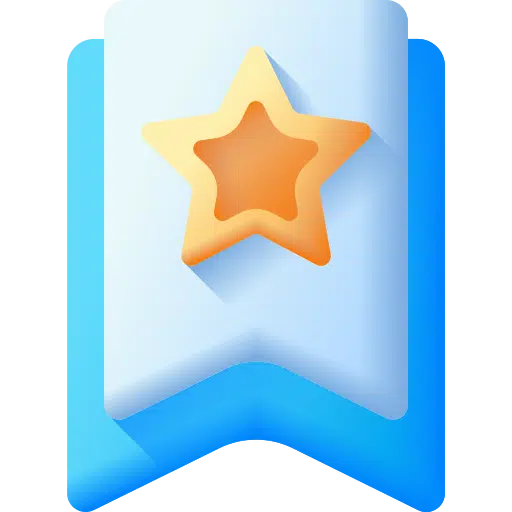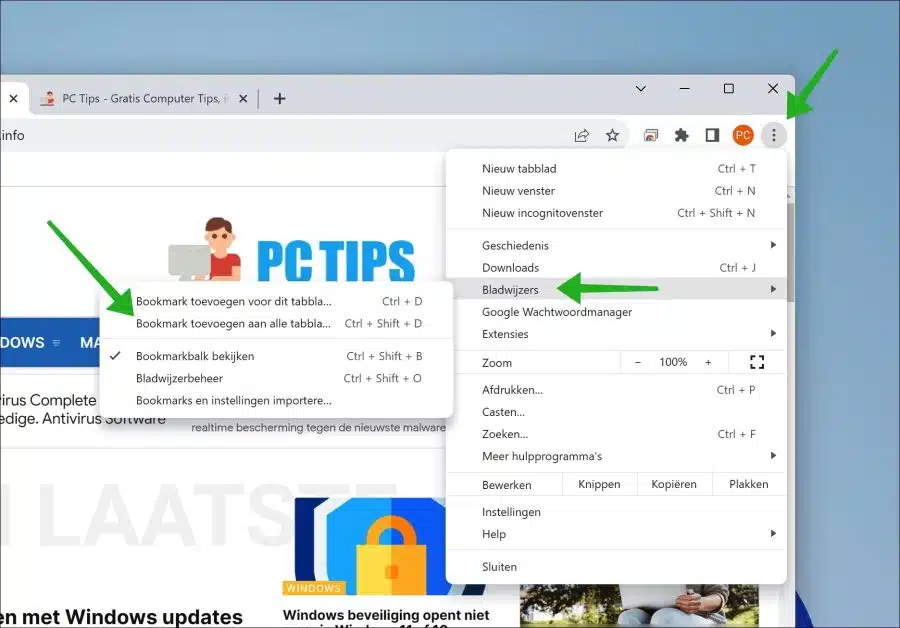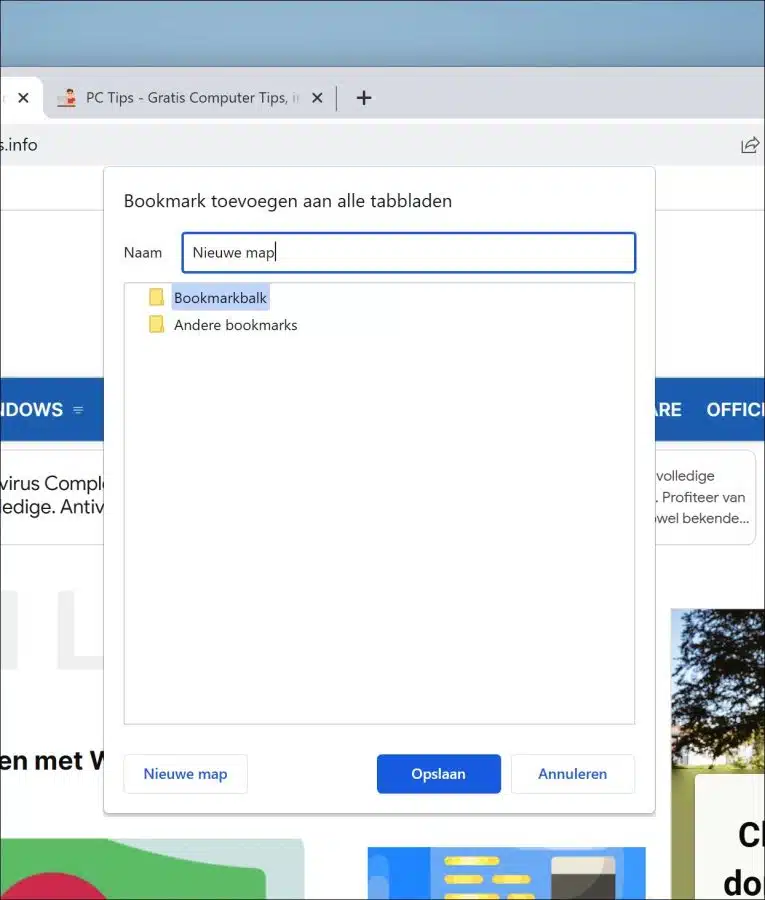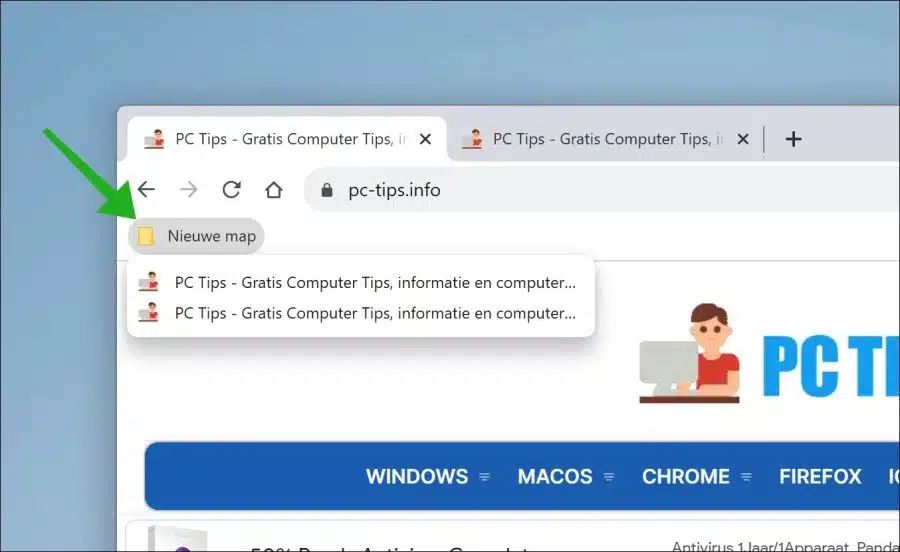यदि आप एकाधिक टैब खोलकर काम करना पसंद करते हैं, तो आप इन सभी खुले टैब को सीधे Google Chrome के माध्यम से बुकमार्क कर सकते हैं।
उदाहरण के लिए, सभी टैब को बुकमार्क के रूप में सहेजना उपयोगी होता है यदि आप अप्रत्याशित रूप से अपने कंप्यूटर में किसी समस्या का अनुभव करते हैं जो आपके लिए समस्या का कारण बनती है टैब बंद हैं. फिर आप सहेजे गए बुकमार्क के माध्यम से हमेशा वापस जा सकते हैं।
यहां तक कि यदि तुम बहुत सारे टैब खुले हैं, आप उपयोग कर सकते हैं आपके कंप्यूटर का प्रदर्शन धीमा करें. टैब को बुकमार्क के रूप में सहेजने और उन्हें बंद करने से यह बोझ कम हो सकता है। यदि आपको उनकी आवश्यकता हो तो आप उन्हें बाद में दोबारा खोल सकते हैं।
एक और बड़ा लाभ यह है कि यदि आप अक्सर कंप्यूटर बदलते हैं या यात्रा करते हैं, तो टैब के एक ही सेट तक पहुंच प्राप्त करना उपयोगी है, चाहे आप किसी भी डिवाइस पर काम कर रहे हों। उन्हें बुकमार्क के रूप में सहेजने से वे समन्वयित रहेंगे (यदि आप अपने Google खाते में साइन इन हैं) और आप क्रोम का उपयोग करने वाले किसी भी डिवाइस से पहुंच योग्य रहेंगे।
Chrome में सभी खुले टैब को बुकमार्क करें
सभी सक्रिय टैब को बुकमार्क करने के लिए, Google Chrome खोलें शीर्ष दाएं कोने में मेनू. मेनू में "बुकमार्क" पर क्लिक करें और फिर "सभी बुकमार्क में बुकमार्क जोड़ें" पर क्लिक करें। इसके लिए आप CTRL + SHIFT + D कुंजी संयोजन का भी उपयोग कर सकते हैं।
अब आप एक नया बुकमार्क फ़ोल्डर बना सकते हैं या मौजूदा फ़ोल्डर में बुकमार्क जोड़ सकते हैं।
यदि आपके पास है बुकमार्क बार सक्षम अब आप देखेंगे कि खुले टैब बुकमार्क में जोड़ दिए गए हैं। आपने अब टैब को बुकमार्क के रूप में सहेज लिया है और यदि आप हैं तो वे हैं गूगल क्रोम सिंक उपयोग किया गया, आपके सभी उपकरणों पर तुरंत उपलब्ध।
मुझे आशा है कि मैंने आपको इससे अवगत करा दिया होगा। पढ़ने के लिए आपका शुक्रिया!
यह भी पढ़ें: Google Chrome को हमेशा अपने अंतिम खुले टैब खोलने दें।